Како да сачувате делове веб локације помоћу Цлипулар-а за Цхроме
Мисцелланеа / / February 10, 2022
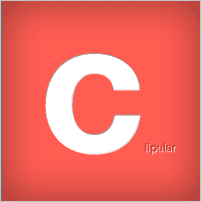
Колико често
обележивач
или да сачувате веб страницу јер сте били заинтересовани за цео садржај? Иако сте можда били заинтересовани за неке
одређени део
или мала ствар као што је коментар или пасус, мора да сте морали да обележите ту везу, зар не?
Сада, ако је линк хостован за динамички садржај, обележавање странице неће решити вашу сврху. На свом столу, да је у питању физичка ствар, лако бисте могли да посегнете за својим маказама и исечете делове које ћете сачувати за будућу употребу. Данас ћемо вам рећи како да урадите сличну ствар на вебу.
Цлипулар је проширење за Цхроме које вам даје приступ три алата: маказе, камера и међуспремник; што значи да можете исећи секције веб странице, кликните на слику целе странице и сачувајте их у међуспремнику. Толико је слично обележавању, али боље јер обележавате оно што желите и то радите независно од типа садржаја (статичан или променљив).
Коришћење Цлипулар-а
Након што инсталирате Цлипулар, моћи ћете да га уочите Ц као икона лако. Замислите да је ово кутија вашег алата.
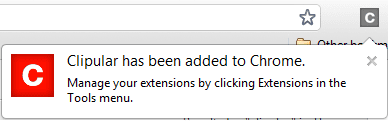
Сада, када кликнете на ову икону видећете само један алат- Цлипбоард. Где су остали?

Па, мораћете да повежете екстензију са укљученим налогом Цлипулар пре него што се појаве.
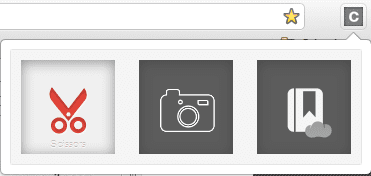
Можете се пријавити са својим Фејсбук или Гоогле рачун. Цлипулар тврди да не деле ваше податке ни са једнима, тако да можете бити сигурни шта чувате код њих.
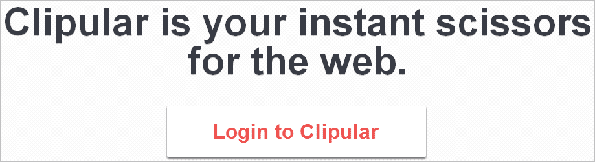
Белешка: Ако покушате да користите алатку без креирања налога, добићете поруку о грешци која гласи „Грешка - прво молимо вас да проширите везу са Цлипулар-а...”.
Када је ваш налог подешен, можете се вратити на било коју веб локацију, кликните на Ц икона и изаберите свој алат. Такође можете користити десни клик или Алт+Ц комбинацију за одабир Сциссор оруђе.

Чим то урадиш, видећеш беле попречне линије на екрану. Превуците ручке преко области коју желите да снимите.
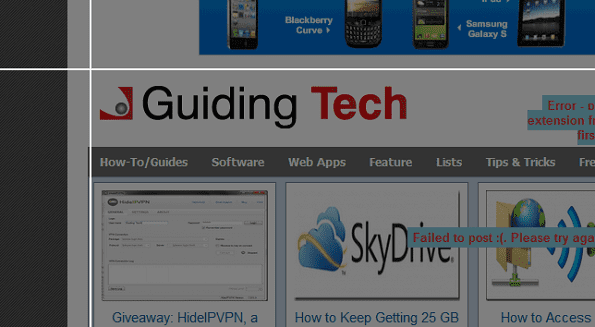
Као што је већ поменуто, Камера алат ће све снимити. Сада је сав ови садржај премештен у ваш међуспремник и повезан са вашим налогом који је заузврат ваша продавница обележивача. Можете доћи до интерфејса притиском на Цлипбоард оруђе.
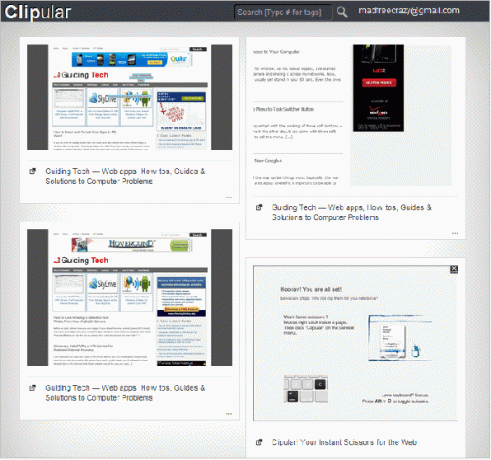
Слика изнад показује шта имам у продавници. Кликните на било коју сличицу да бисте је увећали и видели детаље. Заглавље странице на дну сваке сличице служи као веза до обележене странице. Кликните на њега поново да бисте га минимизирали. Такође можете да кликнете десним тастером миша на било коју од њих за додатне опције (сачувате исечке, делите УРЛ, итд.).
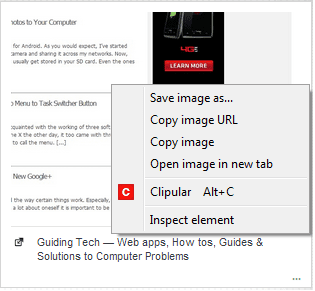
Закључак
Овај алат ми је заиста помогао да смањим број обележивача. Штавише, не морам да отварам везу и тражим садржај за који сам намеравао да сачувам веб страницу. Једноставан је за коришћење, штеди вам време и пружа пристојан приступ за чување (маркирање) онога што вам је потребно.
Последњи пут ажурирано 3. фебруара 2022
Горњи чланак може садржати партнерске везе које помажу у подршци Гуидинг Тецх. Међутим, то не утиче на наш уреднички интегритет. Садржај остаје непристрасан и аутентичан.


